5月10日,小米发布了全新一代移动系统----MIUI8,该系统被雷军评价为“里程碑式产品”,可见该系统确实有诸多令人期待的地方。从之前的介绍来说,我们也知道MIUI8确实带来了诸多新特性。而就在今天小米正式推出了MIUI8开发版,其支持的机型非常多。那么究竟MIUI8开发版升级呢?下面查字典教程网小编手把手教你如何卡刷MIUI8开发版。

■MIUI8开发版支持机型汇总
此次推送的MIUI8开发版支持机型还是比较多定的,有小米2/2S、小米3、小米4/4C/4S、小米5、小米Max、红米/红米Note/红米3S/小米Note全系列,
■MIUI8开发版升级注意事项:
一、线刷前,请务必手动备份好手机数据,并将备份文件拷贝到电脑上。
二、保持小米手机拥有充足的升级时间。
MIUI8开发版升级方法步骤:
一、先下载想对应的卡刷包到电脑,然后把小米手机和电脑进行连接,把卡刷包复制到内置存储 【/downloaded_rom 】文件夹下,至于哪里下载卡刷包,下面小编为大家奉上下载链接。

相关教程:MIUI8开发版支持哪些机型 MIUI8开发版刷机包下载汇总
二、把卡刷包复制到对应的文件夹之后,回到小米手机系统主界面,找到【系统更新】图标,点击进入,然后再出现的页面的右上方点击一【...】图案,如图所示。
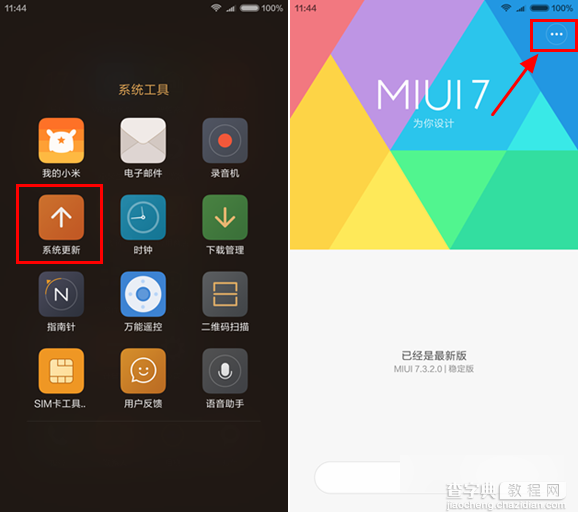
三、接下来会出现几种选择,这个时候选择【手动选择安装包】,点击一下,随后进入到文件管理界面,随后在downloaded_rom/文件夹加选择刚才复制进来的MIUI8开发版卡刷包,如图所示。
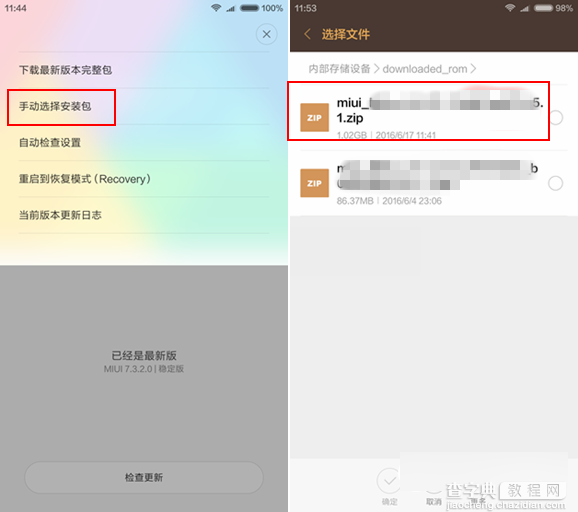
四、接下来会提示您是否擦除数据,点击【同意擦除】,最后点击一下【擦除并更新】,如图所示。
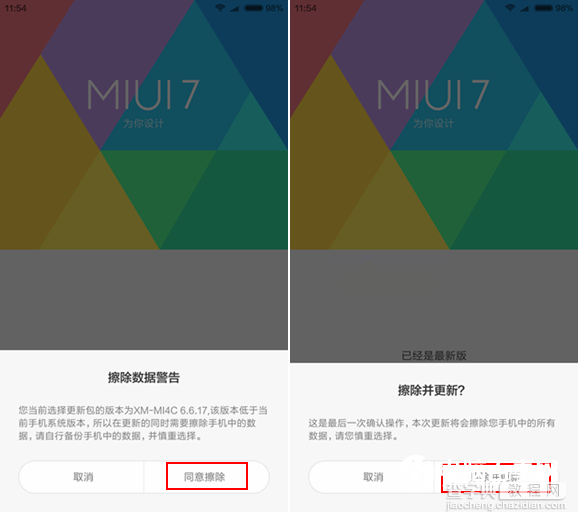
五、最后小米手机就会自动重启,进入到刷机状态,小编亲测了一下,大概需要10分钟时间即可升级成功,最后进入MIUI引导界面,如图所示。
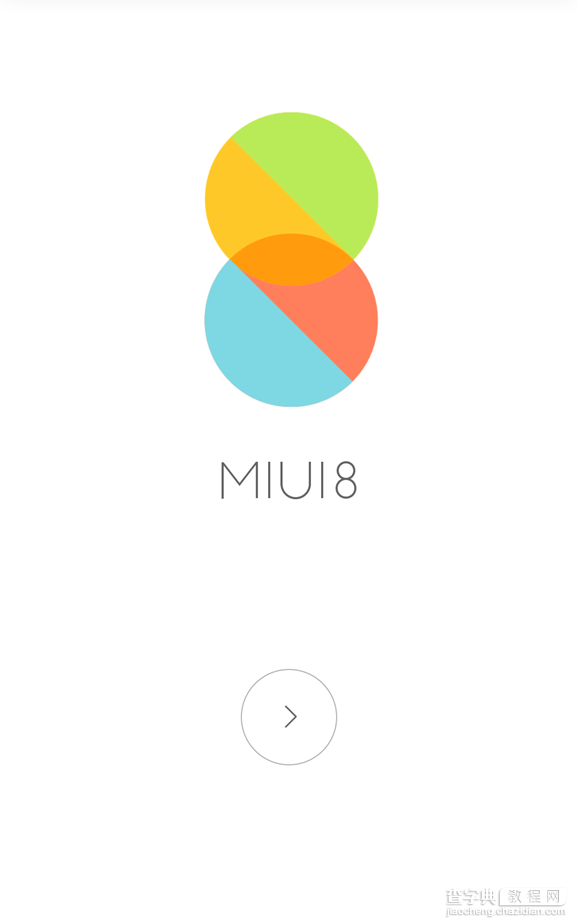
提示:此方法适用于所有支持MIUI8开发版机型的小米收集,同时这种方法也非常适合新人用户,稍候查字典教程网小编为奉上一下关于MIUI8开发版有关技巧教程。
以上就是查字典教程网小编为大家带来的利用卡刷刷机方式升级MIUI8开发版系统步骤,希望可以帮助到大家,大家如果还有疑问的话,可以在下方的评论框内给我们留言哦。我们会尽自己所能的为大家解答。谢谢大家一如既往的支持,也请大家继续关注查字典教程网的后续教程和软件。


